wps如何合并多个excel工作表 WPS如何将多个Excel工作表合并到一个表格中
发布时间:2023-11-16 16:27:43 浏览数:
wps如何合并多个excel工作表,WPS办公软件是广大用户常用的一款办公软件,其中的Excel工具在数据处理方面有着出色的表现,在日常工作中,我们经常会遇到需要将多个Excel工作表合并到一个表格中的情况,这不仅能够更便捷地进行数据分析和处理,还能提高工作效率。在WPS中,如何实现多个Excel工作表的合并呢?下面将为大家介绍一种简单而有效的方法。
操作方法:
1.首先,在WPS主界面点击“新建”创建一个新的表格。
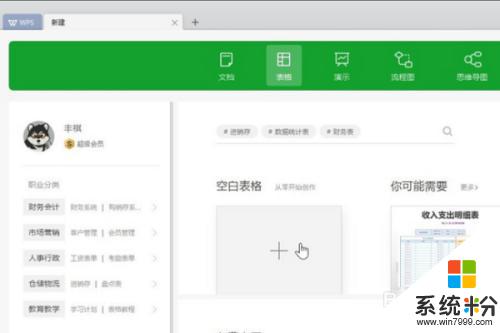
2.在主界面的右上角找到“智能工具箱”,然后选中。
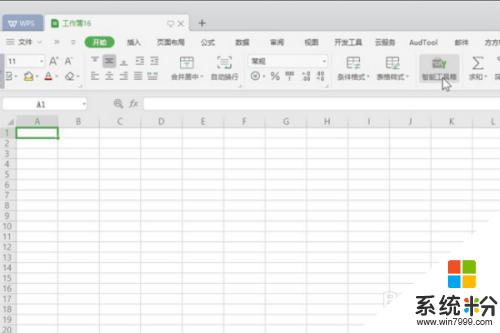
3.在“工作表”下拉菜单中找到“工作簿合并”,点击选中。
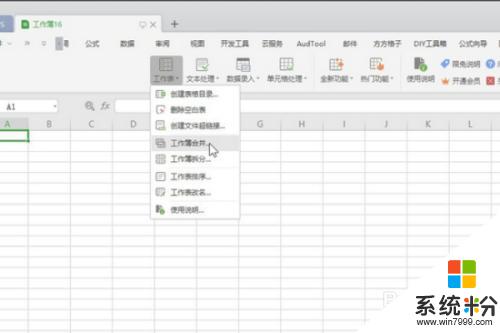
4.在弹出窗口中选择“添加文件”。
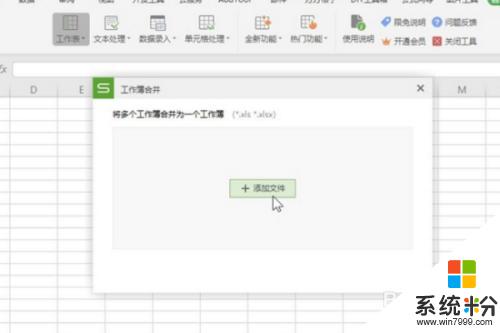
5.然后在弹出窗口中,选中要合并的多个表格,然后打开。
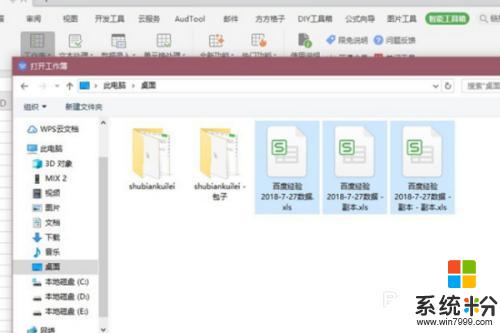
6.然后在调回“工作簿合并”界面选择“开始合并”。
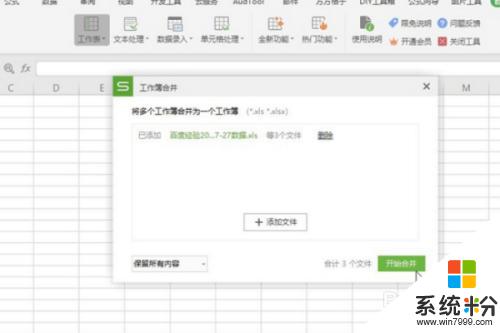
7.wps多个表格合并完成。
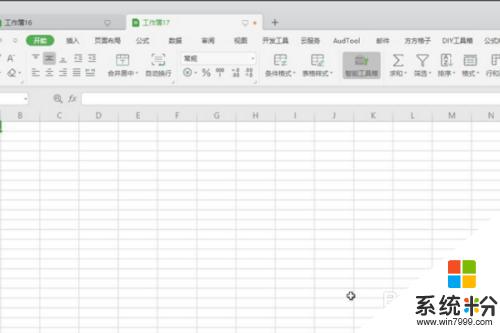
8.具体步骤总结如下:
1、首先,在WPS主界面点击“新建”创建一个新的表格。
2、在主界面的右上角找到“智能工具箱”,然后选中。
3、在“工作表”下拉菜单中找到“工作簿合并”,点击选中。
4、在弹出窗口中选择“添加文件”。
5、然后在弹出窗口中,选中要合并的多个表格,然后打开。
6、然后在调回“工作簿合并”界面选择“开始合并”。
7、wps多个表格合并完成。
以上是关于如何合并多个Excel工作表的全部内容的方法, 如果您遇到这种情况,请按照我们提供的方法进行解决, 希望这能帮助到您。